Adobe Photoshop CS6 是Adobe公司于2012年推出的經(jīng)典圖像處理軟件版本,它被視為 Photoshop 系列邁向現(xiàn)代化的重要里程碑。該版本在性能、界面和工具上實(shí)現(xiàn)了飛躍性提升,全新的深色界面不僅專業(yè)感十足,更能讓用戶聚焦于創(chuàng)作;革命性的“內(nèi)容感知”工具集(如內(nèi)容感知移動和修補(bǔ))大幅簡化了復(fù)雜修圖操作,可智能識別并填充圖像內(nèi)容;得益于強(qiáng)大的 Mercury Graphics 引擎,即使進(jìn)行液化、變形等大型操作也極為流暢。接下來就讓華軍小編為大家解答一下Photoshop CS6怎么摳圖以及Photoshop CS6摳圖的方法吧!
第一步
啟動 Photoshop CS6,點(diǎn)擊 文件(File) → 打開(Open),選擇蘋果圖片。雙擊右側(cè)圖層面板中的 背景圖層,在彈出窗口點(diǎn)擊 確定,將其解鎖為可編輯圖層(名稱變?yōu)?圖層0)。
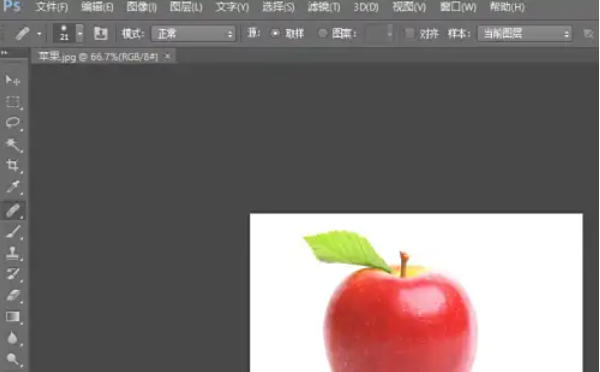
第二步
在左側(cè)工具欄中找到 魔棒工具(Magic Wand Tool)(快捷鍵 W),右鍵點(diǎn)擊工具組可切換到魔棒。
在頂部選項(xiàng)欄設(shè)置參數(shù):
容差:建議 30-50(數(shù)值越大選區(qū)范圍越廣,適合顏色過渡自然的圖片)。
勾選 連續(xù)(Contiguous)(僅選擇相連的相似顏色區(qū)域)。
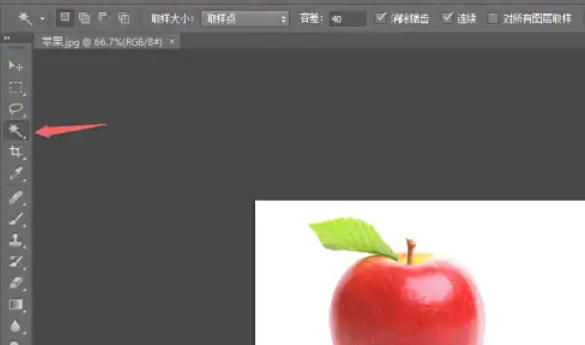
第三步
用魔棒點(diǎn)擊蘋果背景(非蘋果部分),此時(shí)會選中背景區(qū)域(螞蟻線閃爍)。
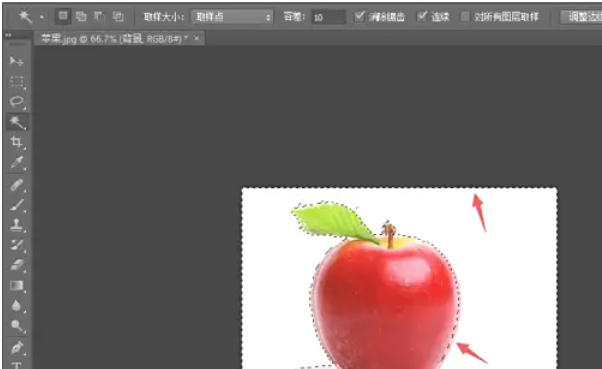
若選區(qū)不完整:
按住 Shift 鍵點(diǎn)擊未選中的背景區(qū)域,添加到選區(qū)。
若誤選蘋果部分,按住 Alt 鍵點(diǎn)擊取消選擇。
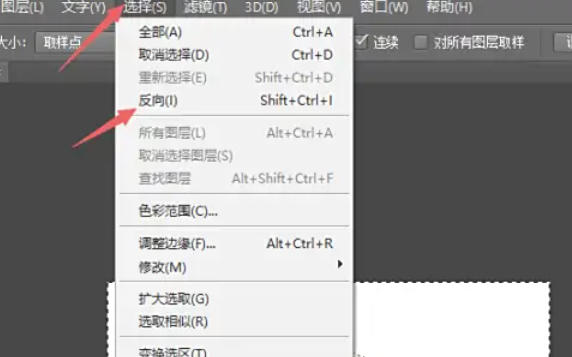
第四步
點(diǎn)擊頂部菜單欄 選擇(Select) → 反向(Inverse)(快捷鍵 Ctrl+Shift+I),此時(shí)選區(qū)變?yōu)樘O果主體。檢查選區(qū):放大圖片(Ctrl++)查看邊緣是否貼合蘋果輪廓,若有缺失可手動調(diào)整。
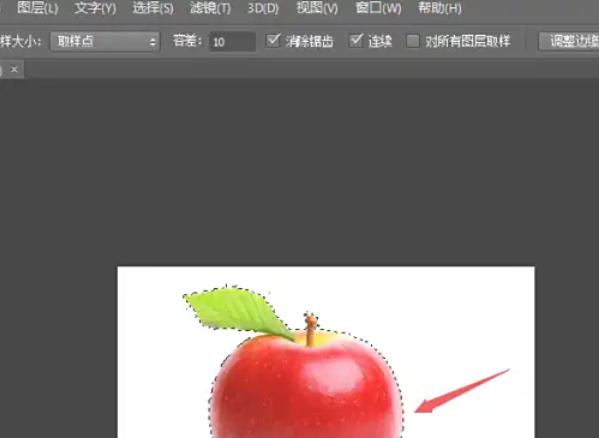
第五步
點(diǎn)擊頂部菜單欄 圖層(Layer) → 新建(New) → 通過拷貝的圖層(Layer via Copy)(快捷鍵 Ctrl+J)。右側(cè)圖層面板會生成 圖層1,此為摳出的蘋果圖層。
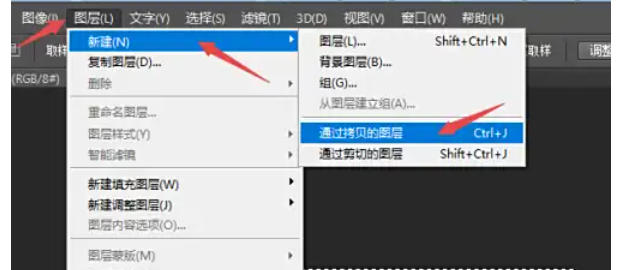
第六步
點(diǎn)擊圖層0前的眼睛圖標(biāo),隱藏背景圖層,僅顯示圖層1。
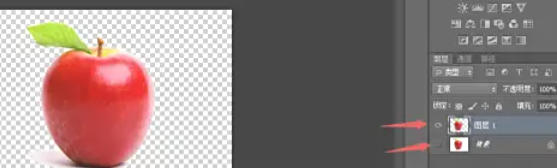
修復(fù)邊緣瑕疵:
若蘋果邊緣有殘留背景(如左下角),選擇 橡皮擦工具(Eraser Tool)(快捷鍵 E):
在頂部選項(xiàng)欄設(shè)置 柔邊畫筆,調(diào)整大小([/] 鍵縮放)。
輕輕擦拭瑕疵區(qū)域,過渡邊緣。
更精細(xì)調(diào)整:點(diǎn)擊 選擇(Select) → 修改(Modify) → 收縮(Contract)(輸入1-2像素),再刪除多余部分。
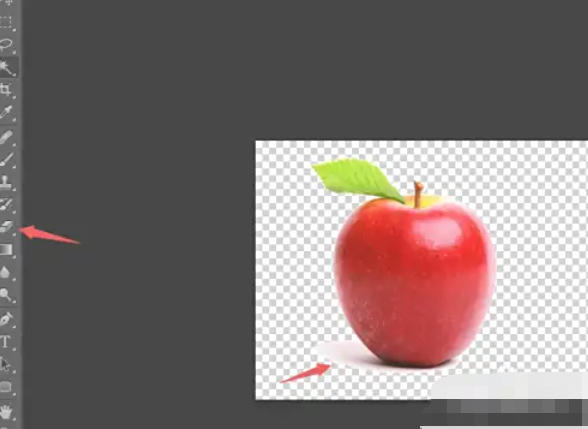
以上就是華軍小編為您整理Photoshop CS6怎么摳圖以及Photoshop CS6摳圖的方法啦,希望能幫到您!